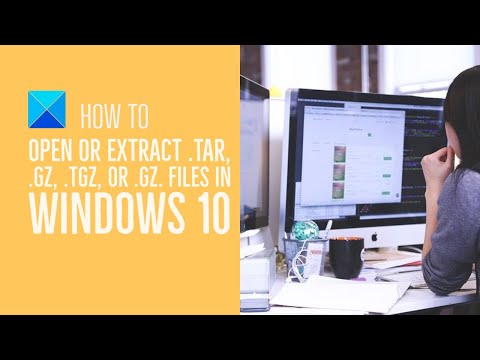Ar paveldėjote dokumentą su netinkamo formato datomis? Galbūt jūs padarėte klaidą arba tiesiog nusprendėte pasirinkti kitą kelią. Kad ir kokia būtų priežastis, „Microsoft Excel“galite greitai ir lengvai pakeisti datos formatą. Galite pasirinkti pakeisti konkretaus duomenų rinkinio datos formatą „Excel“lape arba pakeisti standartinį viso kompiuterio datos formatą, kad pritaikytumėte tą formatą visiems būsimiems „Excel“lapams.
Žingsniai
1 metodas iš 2: standartinio datos formato keitimas

Žingsnis 1. Eikite į laiko ir datos nustatymus
Norėdami pakeisti standartinį bet kurio naujo „Excel“lapo datos formatą, turėsite pakeisti pagrindinį savo kompiuterio datos formatą. Pirmiausia spustelėkite mygtuką Pradėti. Kitas žingsnis priklausys nuo naudojamos operacinės sistemos:
- Jei naudojate „Windows Vista“arba „Windows 8“: atidarykite valdymo skydelį. Tada spustelėkite „Laikrodis, kalba ir regionas“. Arba „Windows 8“atidarykite aplanką „Nustatymai“ir pasirinkite „Laikas ir kalba“.
- Jei naudojate „Windows XP“: atidarykite valdymo skydelį. Tada spustelėkite „Data, laikas, kalba ir regioninės parinktys“.

2 veiksmas. Eikite į regionines parinktis
Vėlgi, navigacijos veiksmai įvairiose operacinėse sistemose skiriasi.
- Jei naudojate „Windows 8“: aplanke Laikrodis, kalba ir regionas po antrašte „Regionas“pasirinkite „Keisti datos, laiko ar skaičių formatus“.
- Jei naudojate „Windows Vista“: atidarykite dialogo langą Regioninės ir kalbos parinktys. Tada pasirinkite skirtuką Formatai.
- Jei naudojate „Windows XP“: atidarykite dialogo langą Regioninės ir kalbos parinktys. Tada pasirinkite skirtuką Regioninės parinktys.

Žingsnis 3. Pasiruoškite tinkinti formatą
Jei naudojate „Windows 8“: įsitikinkite, kad atidarytas skirtukas Formatai. Jei naudojate „Windows Vista“: spustelėkite Tinkinti šį formatą. Jei naudojate „Windows XP“: spustelėkite Tinkinti.

Žingsnis 4. Pasirinkite datos formatą
Galėsite pasirinkti trumpą ir ilgą datą. Trumpa data nurodo sutrumpintą versiją: pvz. 2015-06-12. Ilga data reiškia žodinę formą: pvz. 1999 m. Gruodžio 31 d. Čia pasirinkti formatai bus standartizuoti visose „Windows“programose, įskaitant „Excel“. Spustelėkite „Gerai“, kad pritaikytumėte savo pasirinkimus.
-
Peržiūrėkite trumpų datų parinktis. Kaip pavyzdys naudojamas 2015 m. Birželio 2 d.
- M/d/yyyy: 2015-06-02
- M/d/yy: 15.06.25
- MMM/dd/yy: 15/02/15
- MMM/dd/yyyy: 2015-02-06
- yy/MM/dd: 02/06/15
- yyyy-MM-dd: 2015-06-02
- dd-MMM-yy: 02-Bir-15
-
Peržiūrėkite ilgų pasimatymų parinktis. Kaip pavyzdys naudojamas 2015 m. Birželio 2 d.
- dddd, MMMM dd, yyyy: penktadienis, 2015 m. birželio 02 d
- dddd, MMMM d, yyyy: 2015 m. birželio 2 d., penktadienis
- MMMM d, yyyy: 2015 m. Birželio 2 d
- dddd, d MMMM, yyyy: penktadienis, 2015 m. birželio 2 d
- d MMMM, yyyy: 2015 m. birželio 2 d
2 metodas iš 2: konkrečių rinkinių datos formatų keitimas

Žingsnis 1. Atidarykite skaičiuoklę ir paryškinkite visus atitinkamus datos laukus
Jei norite pakeisti tik vieno langelio datos formatą: tiesiog spustelėkite tą langelį.
- Jei datos sulygiuotos stulpelyje: pasirinkite ir suformatuokite visą stulpelį, kairiuoju pelės klavišu spustelėdami stulpelio viršuje esančią raidę. Tada dešiniuoju pelės mygtuku spustelėkite, kad atidarytumėte veiksmų meniu.
- Jei datos išdėstytos iš eilės: pažymėkite skiltį ar langelį, kurį norite pakeisti. Tada kairiuoju pelės mygtuku spustelėkite skaičių kairėje eilutės pusėje, kad pasirinktumėte visas ląsteles.

Žingsnis 2. Įrankių juostoje pasirinkite išskleidžiamąjį meniu „Formatas“
Raskite išskleidžiamąjį meniu skyriuje „Ląstelės“(tarp „Stilių“ir „Redagavimas“), kol esate skirtuke „Pagrindinis“.
Arba: dešiniuoju pelės mygtuku spustelėkite skaičių kairėje eilutės pusėje arba raidę tam tikro stulpelio viršuje. Taip bus pasirinktos visos tos eilutės ar stulpelio ląstelės ir atsiras veiksmų meniu. Tame meniu pasirinkite „Formatuoti langelius“, kad suformatuotumėte visų to stulpelio langelių datą

Žingsnis 3. Išskleidžiamajame meniu pasirinkite „Formatuoti langelius“
Ieškokite šios parinkties meniu apačioje.

Žingsnis 4. Eikite į skirtuką „Skaičius“
Raskite tai skirtuke, esančiame lango „Formatuoti langelius“viršuje, kairėje, šalia „Lygiuoti“, „Šriftas“, „Kraštinė“, „Užpildyti“ir „Apsauga“. „Numeris“paprastai yra numatytasis.

Žingsnis 5. Ekrano kairėje esančiame stulpelyje „Kategorija“pasirinkite „Data“
Tai leis rankiniu būdu iš naujo suformatuoti datos nustatymus.

Žingsnis 6. Pasirinkite norimą datos formatą
Pažymėkite šį pasirinkimą ir spustelėkite „Gerai“, kad išsaugotumėte formatą. Tada išsaugokite failą, kad įsitikintumėte, jog išsaugotas jūsų formatavimas
Vaizdo įrašas - naudojant šią paslaugą kai kuri informacija gali būti bendrinama su „YouTube“

Patarimai
- Geriausia praktika yra taikyti tik vieną datos formatą visam stulpeliui ar eilutei.
- Atminkite, kad datos formatas yra svarbus tik siekiant palengvinti nuorodą. „Excel“galės rūšiuoti nuo seniausių iki naujausių (arba nuo naujausių iki seniausių), nepriklausomai nuo datos formato.
- Begalinė svarų ženklų eilutė (####) rodo, kad kažkas bandė įvesti datą iki 1900 m.
-
Jei negalite to padaryti, data galėjo būti išsaugota kaip tekstas. Kažkas ją įvedė arba nukopijavo, tačiau „Excel“neatpažino ir nepriėmė jos kaip datos. „Excel“atkakliai atsisako taikyti kitą datos formatą tokiam tekstui kaip „mamos gimtadienis“arba „2009 02 12“. Nors pirmasis pavyzdys yra akivaizdus, antrasis gali suklaidinti daugybę žmonių už JAV ribų. Ypač kai jų vietinė „Excel“versija tai priima.
- Visi įrašai, prasidedantys apostrofu, bus saugomi kaip tekstas, nesvarbu, kaip jie stengiasi atrodyti kaip datos. Apostrofas nerodomas langelyje, tik langelio redaktoriuje.
- Taip pat egzistuoja atvirkštinė problema. Galima įvesti numerį 12312009 ir tikėtis įvesti gruodžio 31 d. nerodyti metų. Visada naudokite datų skyriklį, pvz., Brūkšnį (/).
- Pabandykite išplėsti stulpelį, kad patikrintumėte, ar datos buvo priimtos. Tekstai lygiuojami į kairę, o datos-pagal numatytuosius nustatymus.
- Šis numatytasis nustatymas galėjo būti pakeistas. Taigi, taip pat galite pabandyti netaikyti datos formato. Visos priimtinos datos saugomos kaip skaičiai, kurių vertė 2009 m. Yra apie 40 000. Pabandykite suformatuoti kaip skaičių. Kai tai nepavyksta, tai tekstas. Kai baigsite, pritaikykite gražesnį datos formatą. Šis testas nepakeis pačių verčių.
- Žinokite, kad įvedus datos formatą nustatomas tam tikro duomenų rinkinio datos formatas. Nustačius tam tikros eilutės ar stulpelio formatą, visos naujos jūsų pridėtos datos bus automatiškai išsaugotos pasirinktu numatytuoju datos formatu - nepriklausomai nuo to, kaip jas įvesite.